您好,登錄后才能下訂單哦!
您好,登錄后才能下訂單哦!
這篇文章將為大家詳細講解有關vscode配置c/c++環境的方法,小編覺得挺實用的,因此分享給大家做個參考,希望大家閱讀完這篇文章后可以有所收獲。
一、安裝cpptools工具
打開vscode,按照以下步驟安裝
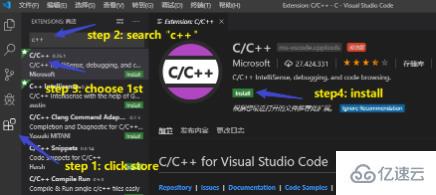
二、下載MinGW
下載地址:https://sourceforge.net/projects/mingw-w64/files/
下載的文件:進入網站后不要點擊 "Download Lasted Version",往下滑,找到最新版的 "x86_64-posix-seh"。
安裝MinGW:下載后是一個7z的壓縮包,解壓后移動到你想安裝的位置即可。我的安裝位置是:D:\2Software\mingw64
三、配置環境變量
配置對象:WinGW,所以把你剛剛安裝WinGW的路徑拷貝一下。
配置環境變量:在此以win10為例,到達第6步之后,前面打開的窗口都要按下確定,否則會失敗。
【注】:win7需要添加路徑,不要覆蓋了。
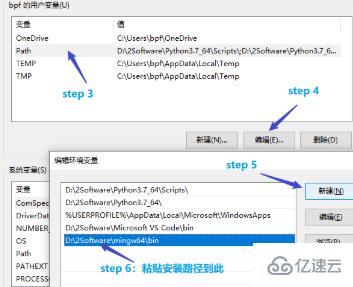
配置好環境變量后最好重啟一下 VScode 。
驗證一下環境變量是否配置成功
按下 win + R,輸入cmd,回車鍵之后輸入g++,再回車,如果提示以下信息[1],則環境變量配置成功。如果提示以下信息[2],則環境變量配置失敗。

四、使用簡單的.cpp文件配置C++環境
新建空文件夾Code打開VScode --> 打開文件夾 --> 選擇剛剛創建的文件夾Code
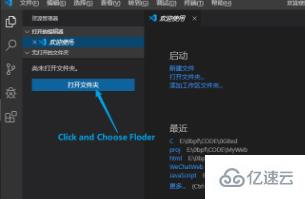
新建test.cpp文件(以最簡單的 HelloWorld.cpp 為例)
#include <stdio.h>
#include <windows.h>
int main()
{
printf("Hello World\n");
system("pause");
return 0;
}進入調試界面添加配置環境,選擇 C++(GDB/LLDB),再選擇 g++.exe,之后會自動生成 launch.json 配置文件。
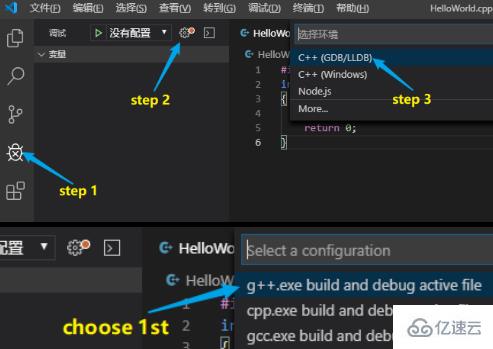
編輯 launch.json 配置文件
{
"version": "0.2.0",
"configurations": [
{
"name": "g++.exe build and debug active file",
"type": "cppdbg",
"request": "launch",
"program": "${fileDirname}\\${fileBasenameNoExtension}.exe",
"args": [],
"stopAtEntry": false,
"cwd": "${workspaceFolder}",
"environment": [],
"externalConsole": true, //修改此項,讓其彈出終端
"MIMode": "gdb",
"miDebuggerPath": "D:\\2Software\\mingw64\\bin\\gdb.exe",
"setupCommands": [
{
"description": "Enable pretty-printing for gdb",
"text": "-enable-pretty-printing",
"ignoreFailures": true
}
],
"preLaunchTask": "task g++" //修改此項
}
]
}返回.cpp文件,按F5進行調試,會彈出找不到任務"task g++",選擇 "配置任務",會自動生成 tasks.json 文件。
編輯 tasks.json 文件
{
"version": "2.0.0",
"tasks": [
{
"type": "shell",
"label": "task g++", //修改此項
"command": "D:\\2Software\\mingw64\\bin\\g++.exe",
"args": [
"-g",
"${file}",
"-o",
"${fileDirname}\\${fileBasenameNoExtension}.exe"
],
"options": {
"cwd": "D:\\2Software\\mingw64\\bin"
},
"problemMatcher": [
"$gcc"
],
"group": "build"
}
]
}【注】: launch.json 文件中 "preLaunchTask" 的值 必須與 tasks.json 文件中 "label"的值一致。值的設置看個人喜好,保持默認也是OK的。
五、運行
返回 HelloWorld.cpp 文件,按F5調試,發現完全OK了!
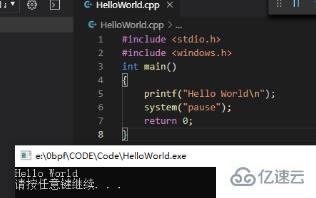
關于“vscode配置c/c++環境的方法”這篇文章就分享到這里了,希望以上內容可以對大家有一定的幫助,使各位可以學到更多知識,如果覺得文章不錯,請把它分享出去讓更多的人看到。
免責聲明:本站發布的內容(圖片、視頻和文字)以原創、轉載和分享為主,文章觀點不代表本網站立場,如果涉及侵權請聯系站長郵箱:is@yisu.com進行舉報,并提供相關證據,一經查實,將立刻刪除涉嫌侵權內容。